Как да се подобри качеството на картината, изтеглите програмата от Movavi
Как да се подобри качеството на снимките
Примери за подобряване на качеството на изображението в Fotoredatore Movavi
(Преместете плъзгача, за да сравни редактирана снимката и оригинала):










1. Инсталирайте програмата

3. Подобряване на изображението
С помощта на раздела инструменти Подобрена снимка на вас може автоматично да коригира контраста и яркостта на цветовете на снимка, и да преизчислят индивидуалните параметри ръчно. За автоматично подобряване на изображението, натиснете бутона за автоматично подобряване. Така че можете веднага да направи изображението по-сочни и богати.
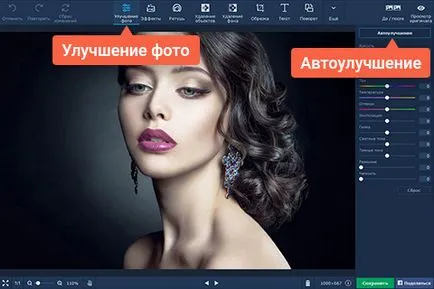
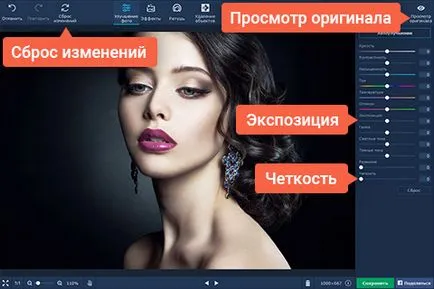
За фина настройка на индивидуални параметри на изображението по-долу се движат плъзгачите, за да наляво или надясно, или да зададете желаните стойности на параметрите в полетата за въвеждане на правото на всяка скала. Например, с помощта на температурата можете да придадете на изображението по-топло или студено цвят и острота ще направи неясно линиите и контурите по-остър. Регулирайте интензивността на светлината, за да се даде възможност на фотоизложба. С тази опция, можете да се опитате да "спаси" на снимката, ако оригиналната снимка оказа преекспонирани или, обратно, твърде тъмно. Експериментирайте с различни настройки на изображението, и вие със сигурност ще се постигне желания резултат.
4. Запазване на подобрени снимки
Кликнете върху Запазване в долния десен ъгъл на прозореца на програмата. Изберете формата на папка (за да спестите място на твърдия ви диск е препоръчително да изберете JPEG), и освен редактираното изображение.
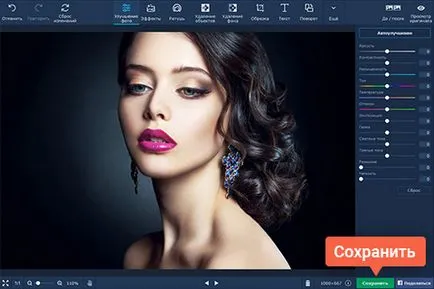

Най-лесният начин да се превърне всяка снимка в бонбон
- Подобряване на качеството и ретуширане несъвършенства
- Добавете ефекти и филтри
- Изрежете, центровка и представлява рамката
- Промяна на фона и да премахнете нежелани обекти